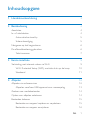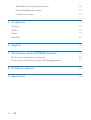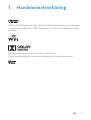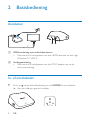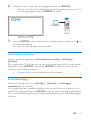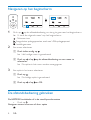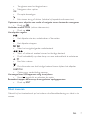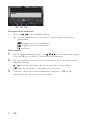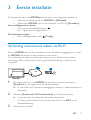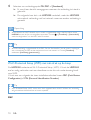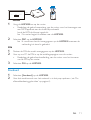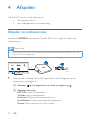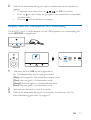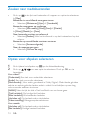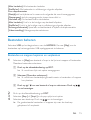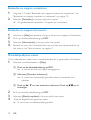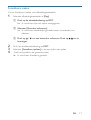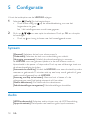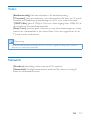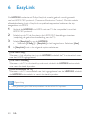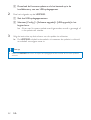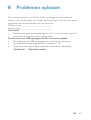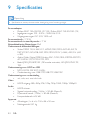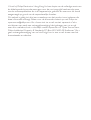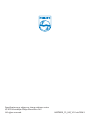www.philips.com/welcome
HMP2000
Gebruiksaanwijzing
Altijd tot uw dienst
Ga voor registratie van uw product en ondersteuning naar
Vragen?
Vraag het
Philips
Vragen?
Vraag het
Philips


1NL
Inhoudsopgave
1 Handelsmerkverklaring 3
2 Basisbediening 4
Aansluiten 4
In- of uitschak
elen 4
Automatische stand-by 5
Schermbeveiliging 5
Navigeren op het beginscherm 6
De afstandsbediening gebruiken 6
Tekst invoeren 7
3 Eerste installatie 9
Verbinding met internet maken via Wi-Fi 9
Wi-Fi Protected Setup (WPS) met één dr
uk op de knop 10
Standaard 11
4 Afspelen 12
Afspelen via onlineservices 12
Afspelen vanaf een USB-appar
aat voor massaopslag 13
Zoeken naar mediabestanden 14
Opties voor afspelen selecteren 14
Bestanden beheren 15
Bestanden en mappen kopiëren en verplaatsen 15
Bestanden en mappen verwijderen 16

2 NL
Bestanden en mappen hernoemen 16
Muziekafspeellijsten maken 16
Fotoalbums maken 17
18
Systeem 18
Audio 18
Video 19
Netw
erk 19
6 EasyLink 20
21
21
21
23
24

3NL
1 Handelsmerkverklaring
or registered trademarks of HDMI licensing LLC in the United States and other
countries.
Manufactured under license from Dolby Laboratories.
"Dolby" and the double-D symbol are trademarks of Dolby Laboratories.

4 NL
2 Basisbediening
Aansluiten
a
Hiermee sluit u het apparaat met een HDMI kabel aan op een High
b Voedingsaansluiting
Hiermee sluit u het apparaat met de AC/DC-adapter aan op de
stroomvoorziening.
1
Druk op op de afstandsbediening om de in te schakelen.
» Het aan-uitlampje gaat wit branden.
b a
HDMI IN
HDMI

5NL
2 Schakel op de TV over naar het ingangskanaal van de :
Gebruik de knop voor bronselectie op de afstandsbediening van uw TV
om het ingangskanaal van de te kiezen.
3 Om de in de stand-bymodus te zetten, drukt u opnieuw op op
de afstandsbediening.
» Het aan-uitlampje gaat rood branden.
Schakel vanuit het beginscherm in via >
.
Als er gedurende 15 minuten niet op een knop wordt gedrukt of er media wordt
afgespeeld op de , schakelt de automatisch over naar de
stand-bymodus, behalve wanneer:
U tekst invoert op het toetsenbord op het scherm.
Schermbeveiliging
Ga vanuit het beginscherm naar > om [Vertraging
in te schakelen.
Als er gedurende een ingestelde tijdsduur niet op een knop wordt gedrukt of er
media wordt afgespeeld op de , wordt de schermbeveiliging geactiveerd.
Druk op een willekeurige knop op de afstandsbediening om de schermbeveiliging
te sluiten.
SOURCE
TV
HDMI

6 NL
Navigeren op het beginscherm
1 Druk op op de afstandsbediening om terug te gaan naar het beginscherm.
» U vindt de volgende menu's op het beginscherm:
: Onlineservices
: Aangesloten opslagapparaten, zoals een USB-opslagapparaat
: Instellingenmenu
2 Een menu selecteren:
a Druk indien nodig op
» Het huidige menu is gemarkeerd.
b Druk op
of op op de afstandsbediening om een menu te
» De opties in het menu worden weergegeven.
3 Een optie in het menu selecteren:
a Druk op
» De huidige optie is gemarkeerd.
b Druk op
of op
De afstandsbediening gebruiken
Druk op
Navigeren tussen schermen of door opties
TM
Accu
.com
Weather
Web Albums
TM
Accu
.com
Weather
Web Albums
3

7NL
Terugkeren naar het beginscherm
Navigeren door opties
OK
De optie bevestigen
Eén niveau terug of sluiten (behalve bij bepaalde onlineservices)
Optiemenu voor afspelen van media of navigatie tussen bestanden weergeven
Druk op
Verbinden metNETFLIX (online videoservice)
Druk op
Het afspelen regelen
Het afspelen starten, onderbreken of hervatten
Het afspelen stoppen
/
Naar het vorige/volgende mediabestand
Voor- of achteruit zoeken binnen het huidige bestand
Druk herhaaldelijk op deze knop om een zoeksnelheid te selecteren
/
Een foto roteren
De informatie over het huidige bestand tonen tijdens het afspelen
SUBTITLE
Opties voor ondertiteling openen
Houd
ingedrukt en selecteer de optie
op de aangesloten opslagapparaten
Druk op EDIT
Tekst invoeren
Gebruik bij het toetsenbord op het scherm de afstandsbediening om tekst in te
voeren.

8 NL
De invoermodus selecteren
Druk op
/ op de afstandsbediening.
» Op het toetsenbord op het scherm is de huidige invoermodus
gemarkeerd.
: Engelse invoer in hoofdletters
: Engelse invoer in kleine letters
: symbolen
Tekst invoeren
1 Op de afstandsbediening drukt u op om naar een toets te gaan.
Druk op OK om de letter of het symbool te selecteren.
2 Op het toetsenbord op het scherm selecteert u de invoeropties met de
afstandsbediening:
/ : hiermee verplaatst u de cursor naar links of naar rechts.
: hiermee verwijdert u het teken voor de cursor.
3 Wanneer u klaar bent met de tekstinvoer, selecteert u OK op het
toetsenbord op het scherm om af te sluiten.
OK
$%&
DEF
(#

9NL
3 Eerste installatie
De eerste keer dat u de gebruikt, voert u de volgende installatie uit:
Selecteer de menutaal op de bij ;
Verbind de met uw thuisnetwerk via Wi-Fi bij .
Het instellingenscherm sluiten
Druk op de afstandsbediening op
.
» U gaat naar het beginscherm.
Ga in het beginscherm naar
.
Sluit de aan op een draadloze router (draadloos toegangspunt). U kunt
de aansluiten op het netwerk van de router.
Om verbinding te maken met internet, zorgt u ervoor dat de router directe
verbinding heeft met internet en dat er geen inbelverbinding is vereist op de
computer.
1 De eerste keer dat u de op netstroom aansluit, selecteert u
op de pagina voor de eerste installatie.
» Er wordt een pop-upscherm weergegeven waarop u aansluitopties kunt
selecteren.
2 Selecteer op het pop-upscherm.
» U ziet een lijst met netwerken die binnen bereik zijn.
Om de lijst met netwerken te vernieuwen, drukt u op EDIT op de
afstandsbediening.
3 Selecteer uw netwerk.
Initial Setup
WWW
HDMI
Menu Language
Wireless

10 NL
4 Selecteer uw verbindingsoptie: , of .
» Er wordt een bericht weergegeven wanneer de verbinding tot stand is
gebracht.
» De volgende keer dat u de inschakelt, maakt de
automatisch verbinding met het netwerk waarmee eerder verbinding is
gemaakt.
Opmerking
toe aan de lijst met toegestane apparaten. Ga naar
> >
vanuit het beginscherm om het MAC-adres te zoeken.
Tip
voert u handmatig de SSID en het wachtwoord voor het netwerk in. Ga naar
enselecteer .
De ondersteunt Wi-Fi Protected Setup (WPS). U kunt de
snel en veilig verbinden met een draadloze router die ook ondersteuning biedt
voor WPS.
U kunt een van volgende de twee installatiemethoden kiezen:
of .
Tip
Wi-Fi Protected Setup (WPS) is een norm die is opgesteld door de Wi-Fi Alliance om eenvoudig
veilige draadloze thuisnetwerken te kunnen opzetten.
PBC

11NL
1 Voeg de toe op de router:
Raadpleeg de gebruiksaanwijzing van de router voor het toevoegen van
een WPS-apparaat aan de router. Bijvoorbeeld:
houd de WPS-drukknop ingedrukt.
» De router begint te zoeken naar de .
2 Selecteer op de .
» Er wordt een bericht weergegeven op de wanneer de
verbinding tot stand is gebracht.
PIN
1 Noteer de PIN die wordt weergegeven op de .
2 Voer op uw PC de PIN in op de instellingenpagina voor de router:
Raadpleeg de gebruikershandleiding van de router voor het invoeren
van de PIN op de router.
3 Selecteer op de .
Standaard
1 Selecteer op de .
2 Voer het wachtwoord voor het netwerk in in het pop-upscherm (zie 'De
afstandsbediening gebruiken' op pagina 6).
HDMI
PINPBCStandard

12 NL
4 Afspelen
Op de HDTV kunt u media afspelen via
de onlineservices of
een USB-apparaat voor massaopslag.
Afspelen via onlineservices
Verbind de met internet. Op de HDTV kunt u gebruik maken van
onlineservices.
Opmerking
Koninklijke Philips Electronics N.V. aanvaardt geen verantwoordelijkheid voor inhoud die door Net
TV-providers wordt aangeboden.
1 Selecteer een onlineservice in het beginscherm (zie 'Navigeren op het
beginscherm' op pagina 6):
a Selecteer
op het beginscherm en druk vervolgens op
b Selecteer een optie:
NETFLIX: online videodiensten
YouTube: online videodiensten
Facebook: Online sociale netwerkservices
AccuWeather: Online weersverwachtingsservices
: Online services voor foto's delen
WWW
HDMI
TM
Accu
.com
Weather
Web Albums

13NL
2 Gebruik de afstandsbediening om opties te selecteren en het afspelen te
regelen:
U selecteert een optie door op
en OK te drukken.
Druk op
om een niveau terug te gaan (niet beschikbaar bij bepaalde
onlineservices).
Druk op
om het afspelen te stoppen.
Op de HDTV kunt u media afspelen via het USB-apparaat voor massaopslag dat
op de is aangesloten.
1 Selecteer de bron USB op het beginscherm.
» Mediabestanden zijn als volgt gesorteerd:
: hiermee geeft u alle bestanden/mappen weer.
: hiermee geeft u muziekbestanden weer.
: hiermee geeft u fotobestanden weer.
2 Selecteer een bestand om het af te spelen.
3 Gebruik de afstandsbediening om het afspelen te bedienen. (zie 'De
afstandsbediening gebruiken' op pagina 6)
HDMI
86%
Folder Movies Music Photos
86%

14 NL
Zoeken naar mediabestanden
Druk op in de lijst met bestanden of mappen om opties te selecteren:
In :
Bestanden in verschillende weergaven tonen
Selecteer , of .
Bestanden weergeven op mediatype
Selecteer , , of .
In , en :
Selecteer. Voer het trefwoord in op het toetsenbord op het
scherm.
Bestanden op verschillende manieren sorteren
Selecteer .
Naar de mapweergave gaan
Selecteer .
Opties voor afspelen selecteren
1
Druk tijdens het afspelen op op de afstandsbediening.
2 Druk op om een optie te selecteren. Druk op OK om te
bevestigen.
Voor video's
: Een taal voor ondertitels selecteren
: Een taal voor audio selecteren
: (Voor audio gecodeerd in Dolby Digital): Maakt harde geluiden
zachter en zachte geluiden harder, zodat u video's kunt bekijken op een laag
volume zonder anderen te storen.
: Naar de tijd, de titel of het hoofdstuk van uw keuze gaan.
: De huidige titel herhalen.
: Alle bestanden herhalen.
: De herhaalmodus uitschakelen.
: Weergaveopties selecteren.
: De herhaalmodus uitschakelen.
: Huidige bestand herhalen.

15NL
: Alle bestanden herhalen.
: Alle bestanden in willekeurige volgorde afspelen.
Voor diapresentaties
:stel het tijdinterval in waarna de volgende dia wordt weergegeven.
: stel de overgangmodus tussen twee dia's in.
: De herhaalmodus uitschakelen.
: Foto's in de huidige map herhaald afspelen.
: Foto's in de huidige map in willekeurige volgorde afspelen.
: Speel een muziekbestand af tijdens de diapresentatie.
: Weergaveopties selecteren.
Bestanden beheren
Selecteer USB op het beginscherm van de . Ga naar om de
bestanden op het aangesloten USB-opslagapparaat te beheren.
Bestanden en mappen kopiëren en verplaatsen
1 Selecteer in een bestand of map in de lijst met mappen of bestanden.
Meerdere bestanden selecteren
a
» Er wordt een lijst met opties weergegeven.
b
» Er wordt een bestandslijst gemaakt waarin u bestanden of mappen
kun plaatsen.
c Druk op
2 Druk op de afstandsbediening op EDIT.
3 Selecteer of in de pop-uplijst met opties.
4 Selecteer een doelmap. Druk op om te bevestigen.
» De geselecteerde bestanden of mappen zijn naar de doelmap
gekopieerd of verplaatst.

16 NL
1 Volg stap 1-3 onder "Bestanden en mappen kopiëren en verplaatsen" (zie
'Bestanden en mappen kopiëren en verplaatsen' op pagina 15).
2 Selecteer in de pop-uplijst met opties.
» De geselecteerde bestanden of mappen zijn verwijderd.
Bestanden en mappen hernoemen
1 Selecteer in een bestand of map in de lijst met mappen of bestanden.
2 Druk op de afstandsbediening op EDIT.
3 Selecteer in de pop-uplijst met opties.
4 Bewerk de naam van het bestand/de map met het pop-uptoetsenbord op
het scherm (zie 'Tekst invoeren' op pagina 7).
U kunt afspeellijsten maken voor muziekbestanden die u gezamenlijk wilt afspelen.
1 Selecteer muziekbestanden in .
a
» Er wordt een lijst met opties weergegeven.
b
» Er wordt een bestandslijst gemaakt waarin u bestanden kun
plaatsen.
c Druk op
om te
2 Druk op de afstandsbediening op EDIT.
3 Selecteer in de pop-uplijst met opties.
4 Geef de afspeellijst de gewenste naam.
» Er wordt een muziekafspeellijst gemaakt.

17NL
Fotoalbums maken
U kunt fotoalbums maken voor afbeeldingsbestanden.
1 Selecteer afbeeldingsbestanden in .
a
» Er wordt een lijst met opties weergegeven.
b
» Er wordt een bestandslijst gemaakt waarin u bestanden kun
plaatsen.
c Druk op
om te
2 Druk op de afstandsbediening op EDIT.
3 Selecteer in de pop-uplijst met opties.
4 Geef het fotoalbum de gewenste naam.
» Er wordt een fotoalbum gemaakt.

18 NL
5 Configuratie
U kunt de instelopties van de wijzigen.
1 Selecteer in het beginscherm.
Druk indien nodig op
op de afstandsbediening om naar het
beginscherm te gaan.
» Het instellingenmenu wordt weergegeven.
2 Druk op om een optie te selecteren. Druk op OK om de optie
te bevestigen.
Druk op
om terug te keren naar het bovenliggende menu.
Systeem
: Selecteer de taal voor schermmenu's.
: Selecteer de taal voor ondertiteling van video's.
: Schakel de schermbeveiliging in wanneer
de voor een gekozen tijdsduur in de niet-actieve modus is,
bijvoorbeeld in de pauze- of stopmodus. Druk op een willekeurige toets om
de schermbeveiliging te sluiten.
: Schakel de over naar de stand-bymodus
wanneer er gedurende 15 minuten niet op een knop wordt gedrukt of geen
media wordt afgespeeld op de .
: Hiermee kunt u kiezen of u de
videoweergave vanaf het laatste stoppunt wilt hervatten.
: Fabrieksinstellingen herstellen.
Audio
: Selecteer audio-uitvoer voor de HDMI-aansluiting.
: Het afspelen van beeld en geluid synchroniseren.

19NL
Video
: hiermee selecteert u de beeldverhouding.
: hiermee selecteert u de videoresolutie die door uw TV wordt
ondersteund. Raadpleeg de handleiding van de TV voor meer informatie.
*: gebruik 1080p 24 Hz voor video-uitgang waar 1080p 24 Hz
de resolutie en framesnelheid aanduidt.
: hiermee geeft u kleuren in meer kleurschakeringen en -tinten
weer als de videobeelden in de modus Deep Color zijn opgenomen en de
TV deze functie ondersteunt.
Opmerking
*Indien de videoresolutie incompatibel is met uw TV, ziet u mogelijk een leeg scherm. Wacht 10
seconden om het display te herstellen.
Netwerk
: Verbinding maken met een Wi-Fi-netwerk.
: Huidige netwerkstatus, zoals het Mac-adres, en huidig IP-
adres en subnetmasker tonen.

20 NL
6 EasyLink
De ondersteunt Philips EasyLink, waarbij gebruik wordt gemaakt
van het HDMI CEC-protocol (Consumer Electronics Control). Met één enkele
afstandsbediening kunt u EasyLink-compatibele apparaten bedienen die zijn
aangesloten via HDMI.
1 Verbind de via HDMI met een TV die compatibel is met het
HDMI CEC-protocol.
2 Schakel op de TV de functies in die HDMI CEC-handelingen toestaan
(raadpleeg de gebruikershandleiding van de TV).
3 Schakel in op de .
Selecteer > in het beginscherm. Selecteer .
4 In kunt u de volgende opties selecteren:
Wanneer u het afspelen start op de , schakelt de TV automatisch over
naar het HDMI-ingangskanaal.
Wanneer u de TV in de stand-bymodus zet, schakelt de automatisch
over naar de stand-bymodus.
Wanneer u de TV overschakelt naar het ingangskanaal van de , schakelt
de automatisch in vanuit de stand-bymodus.
Opmerking
Philips garandeert geen 100% interoperabiliteit met alle HDMI CEC-apparaten.

21NL
Schakel in bij >
beschikbaar zijn en de verbonden is met internet.
bijwerkt.
Ga in het beginscherm naar
> >
.
1
Verbind de met internet.
2 Selecteer > >
in het beginscherm van de .
»
update wilt starten.
3 Volg de instructies op het scherm om de update te voltooien.
» Wanneer de update is voltooid, schakelt de automatisch uit
en vervolgens weer in.
1
Doe het volgende op uw computer:
a Ga naar
b

22 NL
c
2 Doe het volgende op de :
a
b
»
u de update wilt starten.
3 Volg de instructies op het scherm om de update te voltooien.
» De schakelt automatisch uit wanneer de update is voltooid
en schakelt vervolgens weer in.
Let op
Schakel de
voltooid.

23NL
Als u contact opneemt met Philips, wordt u gevraagd om het model- en
serienummer van de speler. Het model- en serienummer bevinden zich op de
onderkant van de speler. Noteer de nummers hier:
Modelnummer __________________________
Serienummer ___________________________
Raadpleeg de gebruikershandleiding bij uw TV voor informatie over het
selecteren van het juiste video-ingangskanaal.
De indeling van dit USB-opslagapparaat wordt niet ondersteund.
Controleer of de speler deze bestanden ondersteunt. (Raadpleeg
'' > 'Afspeelbare media').

24 NL
9 Specificaties
Opmerking
Stroomadapter
Philips ASUC 12A-050150 (/37, /55), Philips ASUC 12E-050150 (/12)
Ingangsvermogen: 100 - 240 V~, 50/60 Hz, 0,3 A
Uitgangsvermogen: DC 5,0 V, 1500 mA
Stroomverbruik < 7,5 W
< 1 W
: AAA
Ondersteunde bestandsindelingen:
Video: MPEG 1/2, H.264, VC-1, WMV9, MKV, MPG, AVCHD, AVI, TS,
M2TS, TP, IFO, ISO, VOB, DAT, MP4, MPEG, MOV (H.264), ASF, FLV (640
Audio: Dolby Digital, MPEG Audio, AAC, OGG, MKA, IMP/MS ADPCM,
AC3, WMA (V9), PCM, LPCM, MP3
Beeld: JPEG, JPG, BMP, GIF (GIF zonder animatie), HD-JPEG, PNG, TIF,
TIFF
Ondersteuning voor HDD en USB
NTFS, FAT32, FAT, EXT-3, HFS+
Ondersteuning voor USB MTP, USB PTP, USB MSC
Ondersteuning voor ondertiteling
Video
HDMI-uitgang: 480i, 480p, 576i, 576p, 720p, 1080i, 1080p, 1080p24
Audio
HDMI-uitvoer
Signaal-ruisverhouding (1 kHz): > 90 dB (Klasse A)
Dynamisch bereik (1 kHz): > 80 dB (Klasse A)
Frequentiebereik: ±0,2 dB
Apparaat
Nettogewicht: 0,41 kg

U kunt bij Philips Electronics Hong Kong Ltd. een kopie van de volledige versie van
de bijbehorende broncode aanvragen voor de met copyright beschermde open
source-softwarepakketten die in dit apparaat zijn gebruikt en waarvoor dit wordt
aangevraagd op grond van de respectievelijke licenties.
Dit aanbod is geldig tot drie jaar na aankoop van het product voor iedereen die
deze informatie ontvangt. Neem voor de broncode contact op met Philips via
[email protected]. Als u liever niet via e-mail contact opneemt of als u
niet binnen een week een ontvangstbevestiging hebt gekregen van uw e-mail
naar dit e-mailadres, kunt u schriftelijk contact opnemen via “Open Source Team,
geen ontvangstbevestiging van uw brief krijgt, kunt u een e-mail sturen naar het
bovenstaande e-mailadres.

Specifications are subject to change without notice
© 2012 Koninklijke Philips Electronics N.V.
All rights reserved. HMP2000_12_UM_V1.0 wk1234.3
-
 1
1
-
 2
2
-
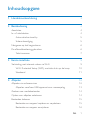 3
3
-
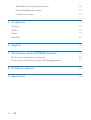 4
4
-
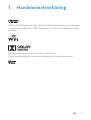 5
5
-
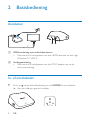 6
6
-
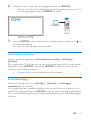 7
7
-
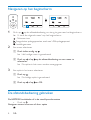 8
8
-
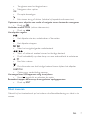 9
9
-
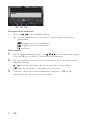 10
10
-
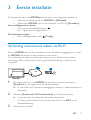 11
11
-
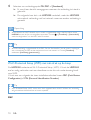 12
12
-
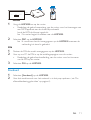 13
13
-
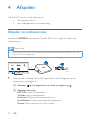 14
14
-
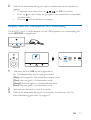 15
15
-
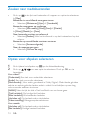 16
16
-
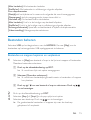 17
17
-
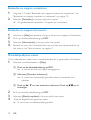 18
18
-
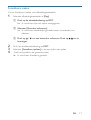 19
19
-
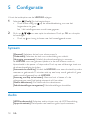 20
20
-
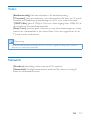 21
21
-
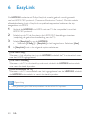 22
22
-
 23
23
-
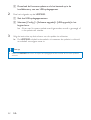 24
24
-
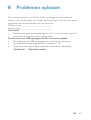 25
25
-
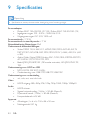 26
26
-
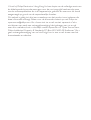 27
27
-
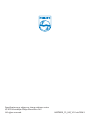 28
28